5. lecke - Munka virtuális műszerek
Röviden a VSTi
plugins könyvtárba
Már a kezdet kezdetén célszerű létrehozni (ha még) közös mappát az összes VST-plugin. Például:
c: \ Program Files (x86) \ VST \
Akkor kell beállítani Mixcraft. úgy, hogy minden alkalommal, amikor elindítja azt beolvasott a könyvtárat, hogy új VSTi.
Ctrl + Alt + P (Fájl> Beállítások)> Bővítmények lap>
A megjelenő ablakban a Hozzáadás gombra. adja meg az utat.

Ha megnyomja az Auto-Scan VST / VSTi könyvtárakat. programban történő átvizsgálja a teljes fájlrendszert keres mappák, melyek neve tartalmazza a kulcsszó „VST”. Ez eltarthat egy ideig (esetleg hosszú). és a rendszer nem válaszol. Ne ijedjen meg. )
Telepítése VST (-i / -fx)
Ha a betöltött VST formátumban * .EXE
Telepítse mint minden normális programot követve lépésről lépésre telepítési utasításokat. Amikor a program kéri VST Plugins Path. adja meg a mappa elérési útját a VST-plug-inek.
Ha a betöltött VST formátumban * .dll
Másolja ezt a fájlt a mappában a VST-plugin.
Ha a betöltött VST akkor ismeretlen formátumú
Tudjon Ezek az utasítások, ahol elkaptam ezt a fájlt.
Töltse VSTi a projektben
Töltse le a virtuális műszer csak akkor lehetséges a megfelelő pályán.
Ha a projekt azt (Instrument Track) még használja a Ctrl + E. vagy:
- Erre a gombra kattintva megnyílik egy nem-modális párbeszédablak, amelyen keresztül lehet letölteni a virtuális eszközöket biztosít a munkájukat, és alkalmazni hatások őket.
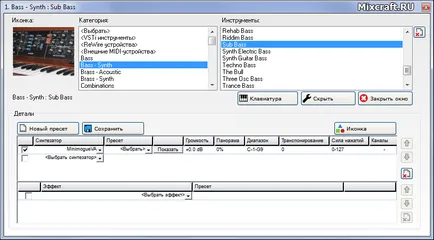
Nézzük meg részletesebben.
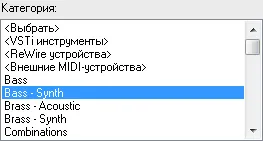
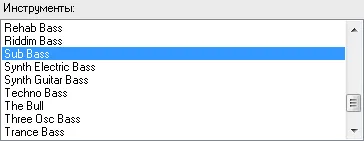
Állítsa virtuális műszerek
Ezen a területen található adatok az aktuális sablon: letöltve Eszközök / szintetizátorok, a belső preset, hangerő, pan, oktáv, átültetésére, az ereje billentyűk és tuning csatornák (csak többcsatornás plug-in).
- Ez megnyit egy ablakot, egy grafikus felület plugin.
- megnyílik a csatorna kiválasztás ablak bővítmény, amely hozzáadódik a projekthez. Bővebben róla - csak alul.
A beállítások módosításához, kattintson, például a hangerő az első szerszám.
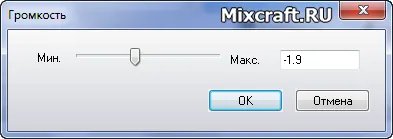
A megjelenő ablakban adja meg a kívánt értéket, vagy mozgassa a csúszkát.
Ugyanez a módszer működik más paraméterekkel, továbbá a Velocity (sebesség). Ez határozza csak kézzel, megnyitása nélkül egy ilyen ablakot.
Bemeneti formátum csak ezt. két számot kötőjellel elválasztva. És az előbbi nem lehet nagyobb, mint a második. és ennek megfelelően az utóbbi nem lehet kevesebb, mint az első. A megengedett legnagyobb értéke a második szám: 127. Amikor belép a rossz érték kerül vissza az előzőhöz, amely megfelelt ezeknek a szabályoknak.
Az első szám a minimális erő nyomja. parancscsatornától karakternél küldünk, és a második - a maximum.
Példa: ha kell megjegyezni erővel nyomjuk kevesebb mint 25 hiányoztak (ha nincs lenyomva egyáltalán). Beállítja az erejét csapok a 25-127.
Ezen a területen lehet letölteni és testre hatásokat.
- (A jobb oldalon) alsó elementvygruzhaet kiválasztott eszközt / hatást. és strelkiperemeschayut ez magasabb vagy alacsonyabb. volt. Szerszám ezeket a nyilakat különleges szerepet játszik, és a hatások - határozzák meg a sorrendben a lánc, mint például, hogy a visszhang hatás alkalmazása után a hangszínszabályzó-e, vagy a határoló jel fogadására a legkevésbé, amikor átmegy a másik három hatások állt fölötte.
Ön tudja menteni a jelenlegi sablon, vagy visszaállíthatja az összes beállítást és meg kell kezdeni, hogy „a semmiből”, kattintson az Új gombra előre.
Ikon - Egy kép, amely segít, hogy gyorsan megtalálja a kívánt szerszámot sok más pályák projekt. Mintegy 60 kép mellékelve vannak Mixcraft. de akkor feltöltheti saját.
- ikon megjelenik a kiválasztó ablakban.
- Ez megnyitja a zenei billentyűzet, amellyel a hagyományos billentyűzet „transzformált” egy musical. Ön képes lesz arra, hogy írja jegyzetek játszani, és rögzítse a játékot. Azt is moduláció kerék pitch (Pitch kerék - Szurok Wheel). visszatartás pedál hang (Tartás / Sustain). átültetés és a hatalom a billentyűk (Velocity).
Automation paraméterek VSTi
Nyissa meg a automatizálás pálya területén -
Egy lehetőség kiválasztásához, kattintson a nyílra.
Ezután a szerszám a megfelelő eszköz (ha letöltött több mint egy), és húzza az egeret, hogy megjelenik egy lista a változó paraméterek.
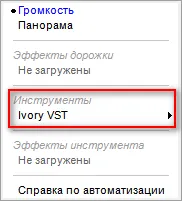
Ebben a példában azt betöltve egy virtuális hangszer - zongora. és azt akarjuk, hogy automatizálják a hangszín a hang.
- úgy néz ki mint ez az opció a grafikus plugin.
Egyezést találunk a paraméter neve a listán. (A mi esetünkben - Timbre)
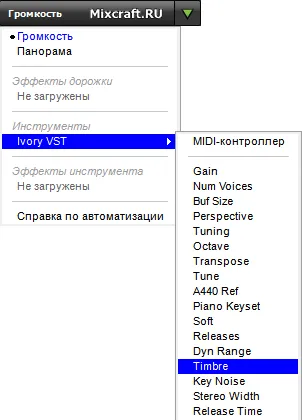
Miután kiválasztotta, akkor kezdődik, hogy automatizálják a változás ezt a paramétert.
További pontos részleteket felszereltség és nagyítani.
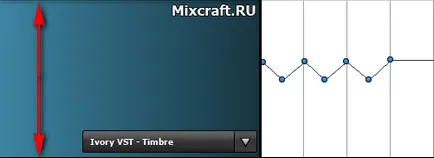
Automatizált lehetőségek jelennek meg a menüben. Bármikor mehetsz vissza változtatni ezek közül bármelyik.
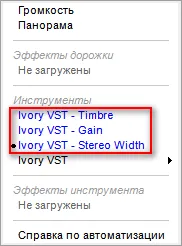
Binding VSTi paramétert a MIDI-vezérlők
Kétféleképpen megnyitni az ablakot a paramétereket a kötési konfigurációt a vezérlők.
Nyissa meg a automatizálás pályán menüben a paraméterek listáját az eszközzel jelölje ki a MIDI-vezérlő.
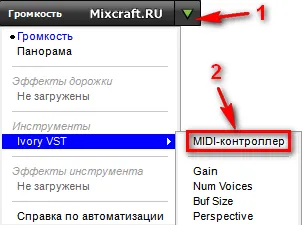
A kiválasztásnál a szerszámok megnyomjuk, akkor (a jobb felső sarokban megjelenő ablakban).
Maga kötési beállítás:
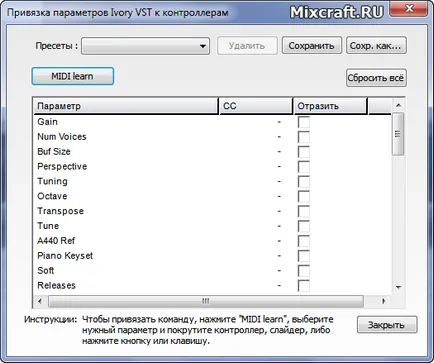
Jelölje be a kívánt lehetőséget a listából, majd forgassa (a csatlakoztatott MIDI-kontroller / billentyűzet) a kívánt adatkezelő vagy csúszka (fader).
A tanítás, amit adnak alján ezt az ablakot, további mondta a gomb megnyomása vagy a kulcs - ebben az esetben ez nem lehetséges, mert a plug-in, hogy automatizálják a paramétereket csak vezérlők és csúszkák. De ahhoz, hogy a funkcióbillentyűk és a kulcsok MIDI-billentyűzet / kontroller lehet rendelni Mixcraft vezetőség. mint például a lejátszás. Állj. Felvétel és még sokan mások, de erről bővebben egy későbbi tutorial.
Térjünk vissza a feladathoz. Tettél mindent az előírásoknak megfelelően? OK!
A CC mezőben. másrészt meg kell jelennie a kijelölt elemet azonosító számot használják a vezérlőben.
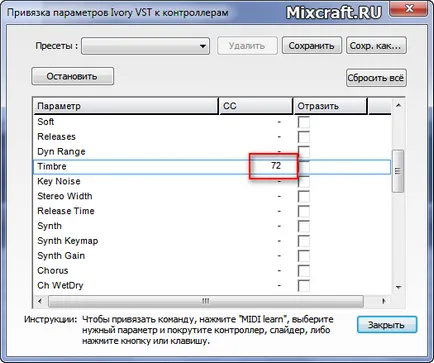
Akkor továbbra is hozzárendeljük vezérlő a többi paraméter, vagy zárja be az ablakot.
Ha minden jól végzik-e - ez a paraméter sikeresen kapcsolódik.
Minden, ami együttműködik többcsatornás VSTi - itt.
Ebben a cikkben is fog találni példákat eszközök kapcsolás MIDI és audio csatornák plug-inek:
Native Instruments - Kontakt 5
Roland - Edirol Zenekari
Best Service - Motor 2
Native Instruments - Az akkumulátor 3
Native Instruments - Akkumulátor 4
Toontrack - EZDrummer
XLN Audio - Addictive Drums
IK Multimedia - Miroslav Philharmonik
IK Multimedia - SampleTank
Steinberg - Hypersonic 2